Notepad++ er en gratis tekstredigerer med åpen kildekode som har vært populær blant utviklere siden utgivelsen i 2003.
Denne oppgraderte versjonen av Microsofts Notisblokk har omfattende funksjoner som et tilpassbart grensesnitt, enkelt valg og innsetting av rader eller kolonner, og støtte for ulike programmeringsspråk og plugins.
I tilfelle du ikke er kjent med hva en plugin er, er plugins tilpassede moduler som kan legges til verktøyet for å forbedre funksjonaliteten og selvfølgelig gi en bedre brukeropplevelse.
I denne artikkelen, la oss først se hvorfor du trenger Notepad++ og hvordan pluginene er så populære; la oss deretter liste ned de mest produktive pluginene og trinnene for å installere dem.
Innholdsfortegnelse
Hvorfor Notepad++?
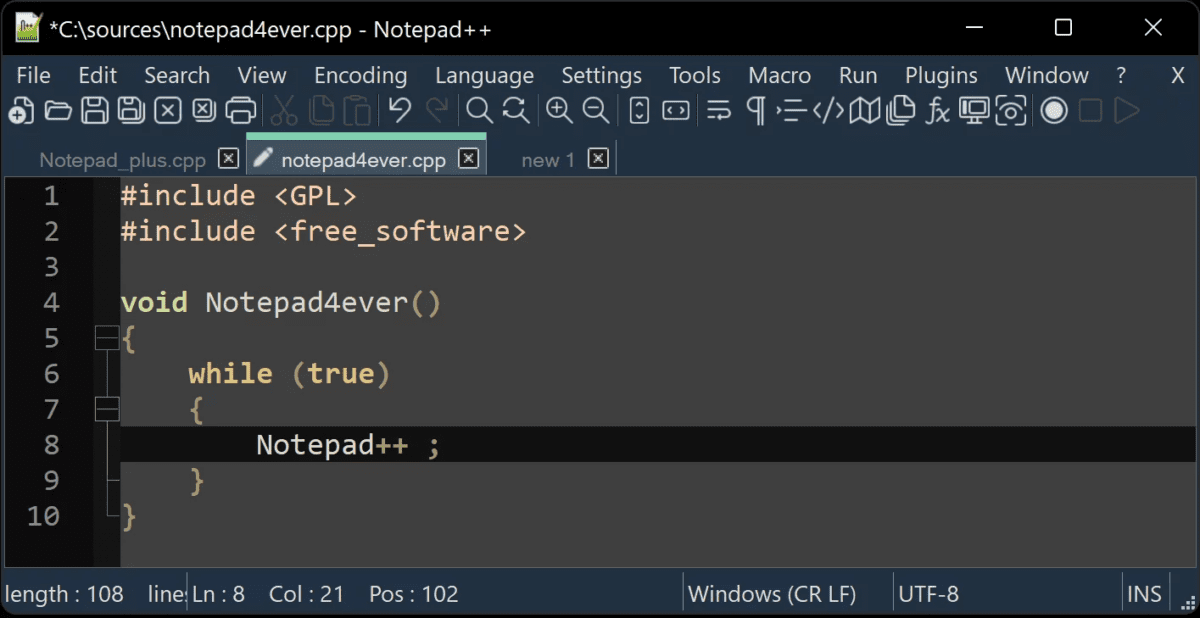
Selv om det er mange alternativer, Notisblokk++ er en av de mest populære tekstredigererne utviklere bruker. Her er noen grunner til det.
Rask og lett
Denne lille programvaren tar bare 4 MB av datamaskinens plass til å skrive kode for noen massive og komplekse applikasjoner. Lav vekt betyr høy hastighet. Så denne kodeeditoren er absolutt rask til å lage filer og redigere dem. Dessuten kjører programvaren med minimalt systemressursforbruk.
Støtte for ulike programmeringsspråk
Dette er et ideelt tekstredigeringsprogram for utviklere for å lage kode på deres favorittprogrammeringsspråk. Fordi verktøyet automatisk oppdager mange dataspråk som Java, C++, Ruby, HTML og Visual Basic og fremhever deres syntaks, noe som forbedrer kodens lesbarhet.
Arbeid med flere filer parallelt
Del skjermen og arbeid med flere filer samtidig på Notepad++. Det vil si at du kan åpne forskjellige filer i flere faner og bytte mellom dem etter behov.
Leveres med utvidelser
Denne kodeeditoren kommer med flere plugin-funksjoner. Du kan velge å aktivere flere plugins i løpet av installasjonsperioden. Dessuten kan du til og med eksternt installere noen av favorittpluginene dine.
Stor samfunnsstøtte
Siden Notepad++ har eksistert i flere tiår, er fellesskapet til både utviklere og brukere stort. Med et så stort fellesskap har Notepad++ vært en veldig stabil redaktør gjennom tidene.
Hvorfor Notepad++ Plugins?
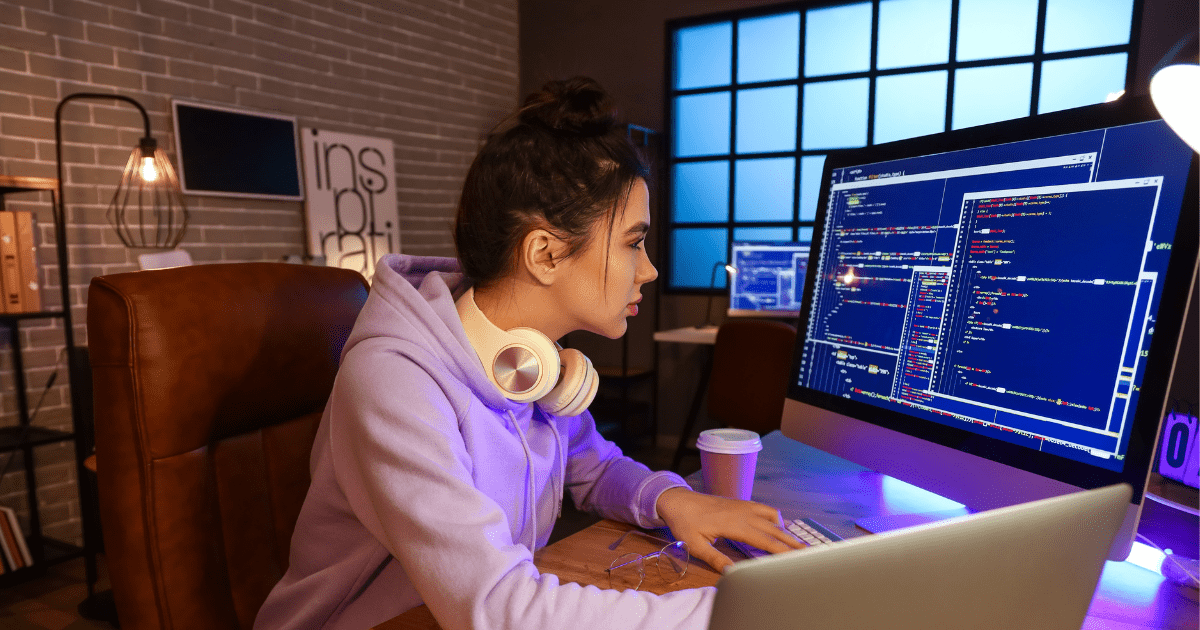
Selv med alle de flotte funksjonene i Notepad++, vil brukere kanskje ha kraftigere tillegg og funksjoner som ikke er innebygd i redigeringsprogrammet. Det er her Notepad++-plugins kommer inn i bildet.
Plugins er definitivt en fin måte å forbedre funksjonaliteten og brukeropplevelsen til Notepad++. Disse pluginene er enkle å installere og fungerer sammen med Notepad++ for å utføre ulike oppgaver sømløst.
Autofullføring av kode, syntaksutheving, stavekontroll og autoforslag er noen populære tillegg til Notepad++ via plugins.
Dessuten forbedrer plugins effektiviteten til vanlige oppgaver, automatiserer repeterende oppgaver og effektiviserer arbeidsflyten din på Notepad++.
En rekke notepad++-plugins tjener forskjellige formål: noen kan hjelpe deg å spare tid, noen er for å tilpasse arbeidsopplevelsen din, og noen få gir verktøyet nye funksjoner.
Uansett plugin lar Notepad++ deg enkelt installere og administrere den. For å gjøre dette kan du enten bruke den innebygde plugin-behandlingen eller laste ned pluginene manuelt. Denne artikkelen viser deg begge metodene, men først, la oss se listen over beste Notepad++-plugins for kodere.
NppFTP
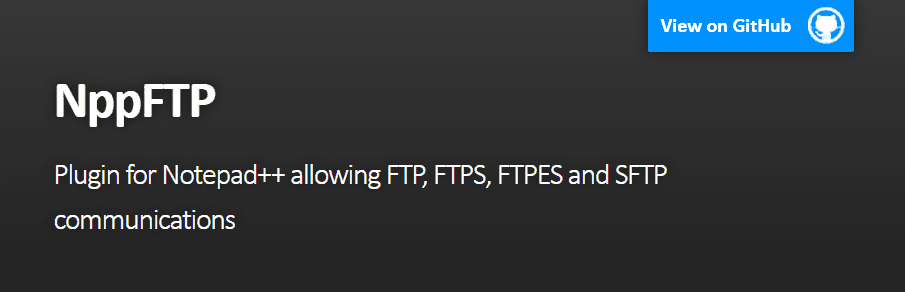
NppFTP er en populær Notepad++-plugin som legger til FTP/SFTP-funksjoner til tekstredigereren. Det betyr at med NppFTP kan du eksternt koble til og arbeide med filer som er lagret på forskjellige servere.
Denne plugin-en lar deg koble til forskjellige servere samtidig. Du kan åpne, redigere og lagre filer på forskjellige servere med denne plugin-en, og enda viktigere, endringene som gjøres er i sanntidssynkronisering mellom dine lokale maskiner og eksterne servere.
Dessuten støtter den FTP-, FTPS-, FTPES- og SFTP-kommunikasjon.
Du kan få denne plugin-en fra «Plugin Manager» eller alltid få den nyeste versjonen via GitHub eller installere den manuelt.
NppSnippets
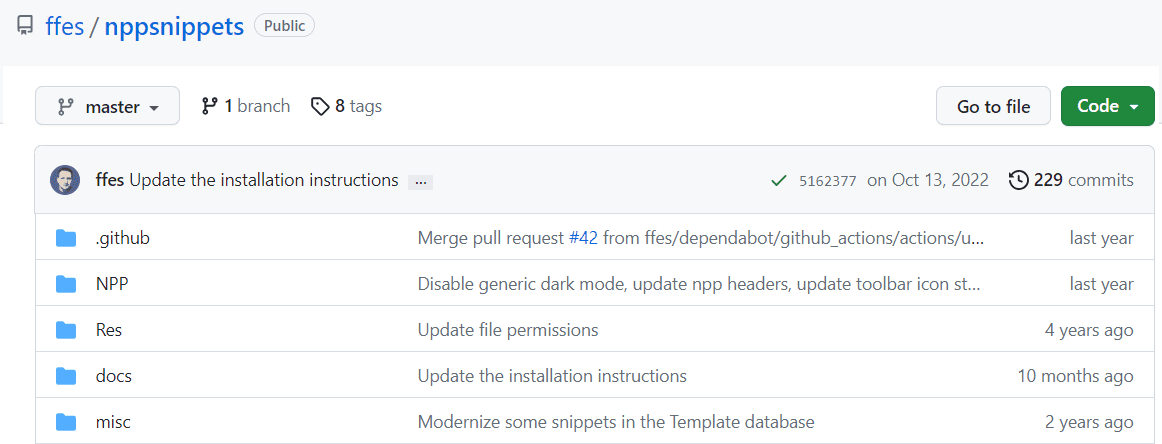
NppSnippets er en brukervennlig plugin for håndtering av kodebiter i Notepad++.
Med NppSnippets kan du enkelt lage og sette inn kodebiter i eksisterende dokumenter. Det er så enkelt som å åpne utdragslisten fra biblioteket og dobbeltklikke på favorittutdraget ditt for å sette det inn i dokumentet.
Du kan imidlertid lage dine egne utdrag for ulike programmeringsspråk eller redigere de eksisterende ved å høyreklikke på dem.
Utnytt pluginens brukervennlige grensesnitt for å administrere utdrag i biblioteket. Dessuten foreslår plugin automatisk å fullføre en kodebit eller sette inn en.
Det omfattende dokumentet er her for å hjelpe deg med å enkelt knekke hvilken som helst funksjon i utdragsoppretting og -administrasjon.
NppPlugins
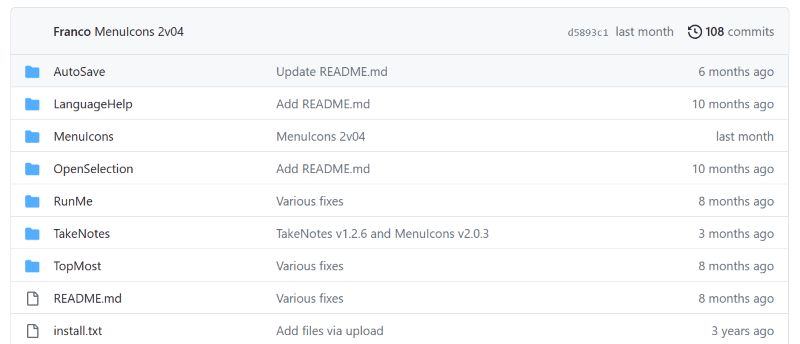
NppPlugins er et sett med plugins designet for Notepad++.
Bunten består av AutoSave-plugin som automatisk lagrer gjeldende fil umiddelbart eller basert på planleggeren. LanguageHelp-komponenten lar deg søke etter spesifikke nøkkelord i forskjellige filformater.
TopMost-pluginen fra pakken lar deg sette Notepad++ som hovedvindu slik at den forblir på toppen selv når andre applikasjoner er aktive.
Hvis det ikke er noe for deg å komme opp med gode filnavn, bruk TakeNotes-pluginen fra NppPlugins; den vil generere tilpassede filnavn basert på brukernavn, dato og tidspunkt for opprettelsen.
Disse pakkene med plugins er fritt tilgjengelig på GitHub.
Utforsker-plugin
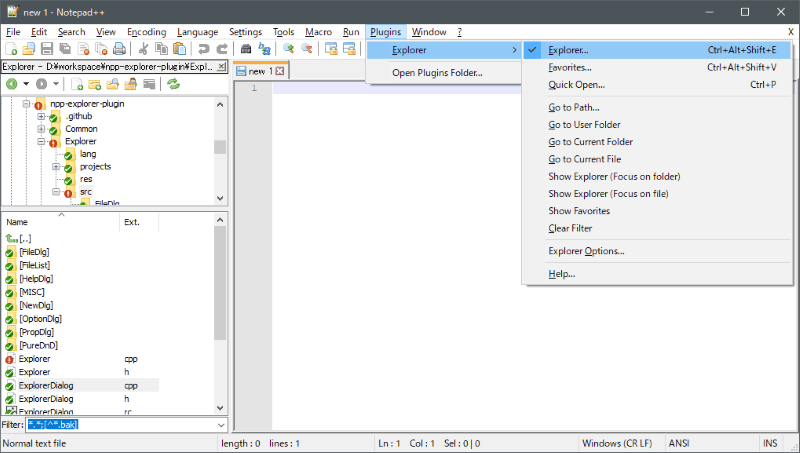
Bla enkelt gjennom filer og rediger dem i Notepad++ med Utforsker-plugin. Dette legger i utgangspunktet til en filutforsker til editoren, slik at du kan administrere prosjektfiler direkte i Notepad++.
Den lar deg enkelt lage mapper, navigere over filer og organisere kataloger. Dessuten er det enklere å kopiere og lime inn data, gi nytt navn til filer og slette dokumenter i Notepad++ med denne plugin-en.
Derfor, hvis du ofte jobber med flere filer i et prosjekt, er explorer en go-to-plugin for å strømlinjeforme arbeidsflyten din.
Du har gratis zip-filer tilgjengelig på GitHub for å få denne plugin-en inn i redigeringsprogrammet.
Dstavekontroll
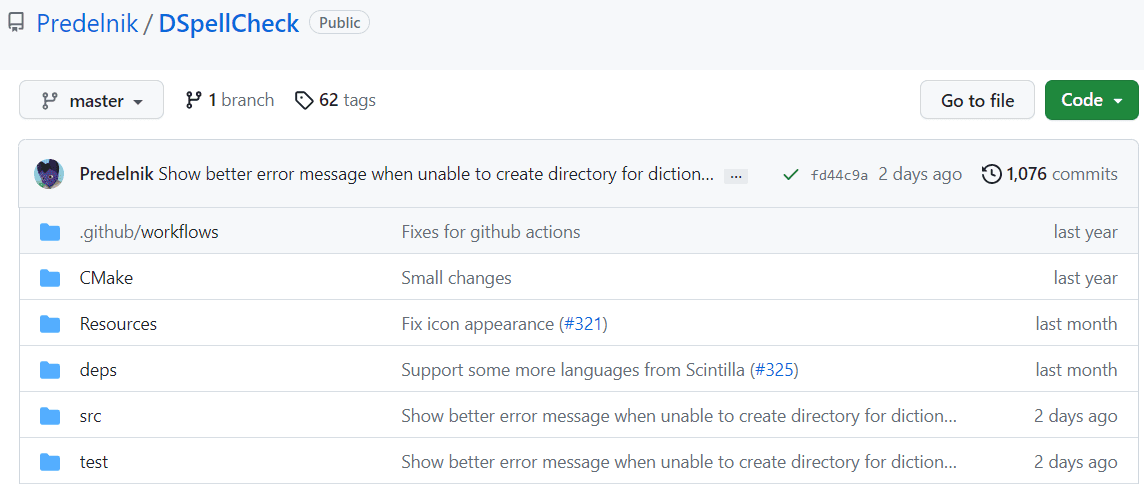
Notepad++ handler om å lagre og redigere tekst. Så hvorfor ikke en plugin når den kan automatisere retting av stavefeil i teksten? Her er løsningen – Dstavekontrollen kraftig Notepad++-plugin som bruker forskjellige algoritmer for å oppdage feilstavede ord og automatisk foreslå rettelser.
Bruker Hunspell-biblioteket som standard for stavekontroll. Du kan også bruke Aspell-biblioteket eksternt for ytterligere sprettsjekk-funksjoner.
Hva kan den gjøre?
- Understreker stavefeil.
- Ordforslag.
- Legg til ord i brukerordboken.
- Finner feil i kommentarene til en kode.
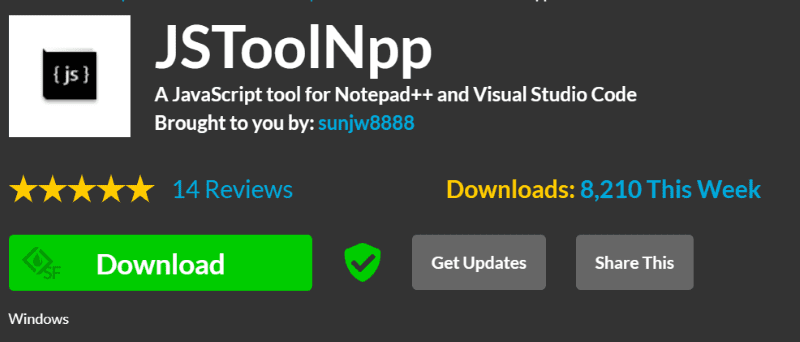
Er du en JS-koder, men koder regelmessig i Notepad++? Hvis ja, da JSToolNpp er for deg, siden denne plugin gjorde det enklere for utviklere å kode javascript i Notepad++.
Tross alt er hensikten å ha et raskt-lastende nettsted, som kan oppnås ved å fjerne unødvendige tegn, variabler, kommentarer og linjeskift i koden ved å bruke JavaScript minify-funksjonen til JSToolNpp.
Du kan enkelt håndtere en JS-fil på mer enn 10 MB med «JSToolNpp» trevisning. Få verktøyet fra enten Plugin Manager eller last det ned fra den offisielle siden. Programtillegget er også tilgjengelig for Visual code studio.
Hvordan installere en Notepad++-plugin ved hjelp av Plugin Manager?
Trinn 1: Start Notepad++-applikasjonen.
Trinn 2: Klikk på Plugins på den øverste menylinjen.
Trinn 3: Klikk på Plugins Admin.
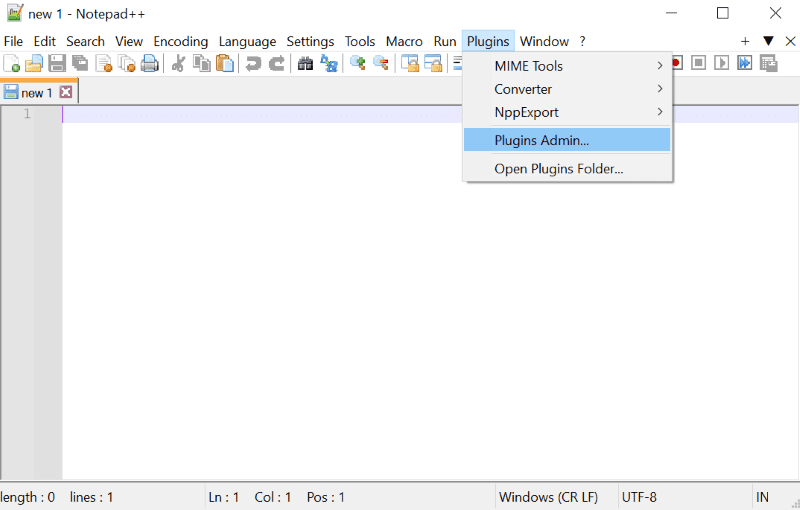
Trinn 4: Søk nå etter den nødvendige plugin-modulen under Tilgjengelig-fanen.
Trinn 5: Trykk på installeringsknappen og deretter ja for å få den plugin-en til Notepad++.
Du finner de installerte pluginene i Installert-fanen ved siden av Available-fanen under Plugins Admin.
Hvordan installerer jeg en Notepad++-plugin manuelt?
Trinn 1: Last ned den nødvendige plugin-en fra den offisielle nettsiden.
Trinn 2: Gå til C:\Program Files\Notepad++.
Trinn 3: Opprett en ny mappe kalt (pluginnavn) på denne plasseringen.
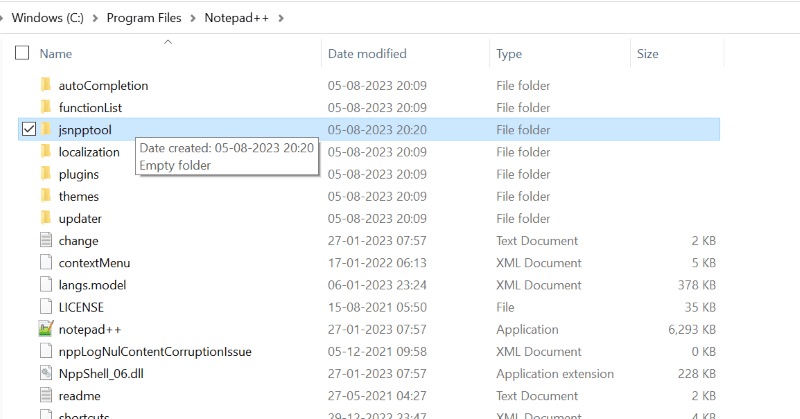
Trinn 4: Åpne den nedlastede plugin-modulen og kopier alle plugin-filene og -mappene i den.
Trinn 5: Lim dem inn i den nye mappen du opprettet i trinn 2.
Det er det; du er ferdig med å installere en plugin til tekstredigereren. Åpne Notepad++ og klikk på Plugins i den øverste menylinjen for å se den manuelt installerte plugin-en.
Konklusjon
Nå som du har listen over de beste Notepad++-pluginene for kodere fra den enorme samlingen som er tilgjengelig på internett.
Med de riktige plugins er det mye enklere for deg som utvikler å legge til litt funksjonalitet og forbedre effektiviteten til Notepad++. De hjelper deg å få det virkelige arbeidet gjort.
Du kan også sjekke ut de beste pluginene for å konvertere WordPress-nettsteder til mobilapper.

